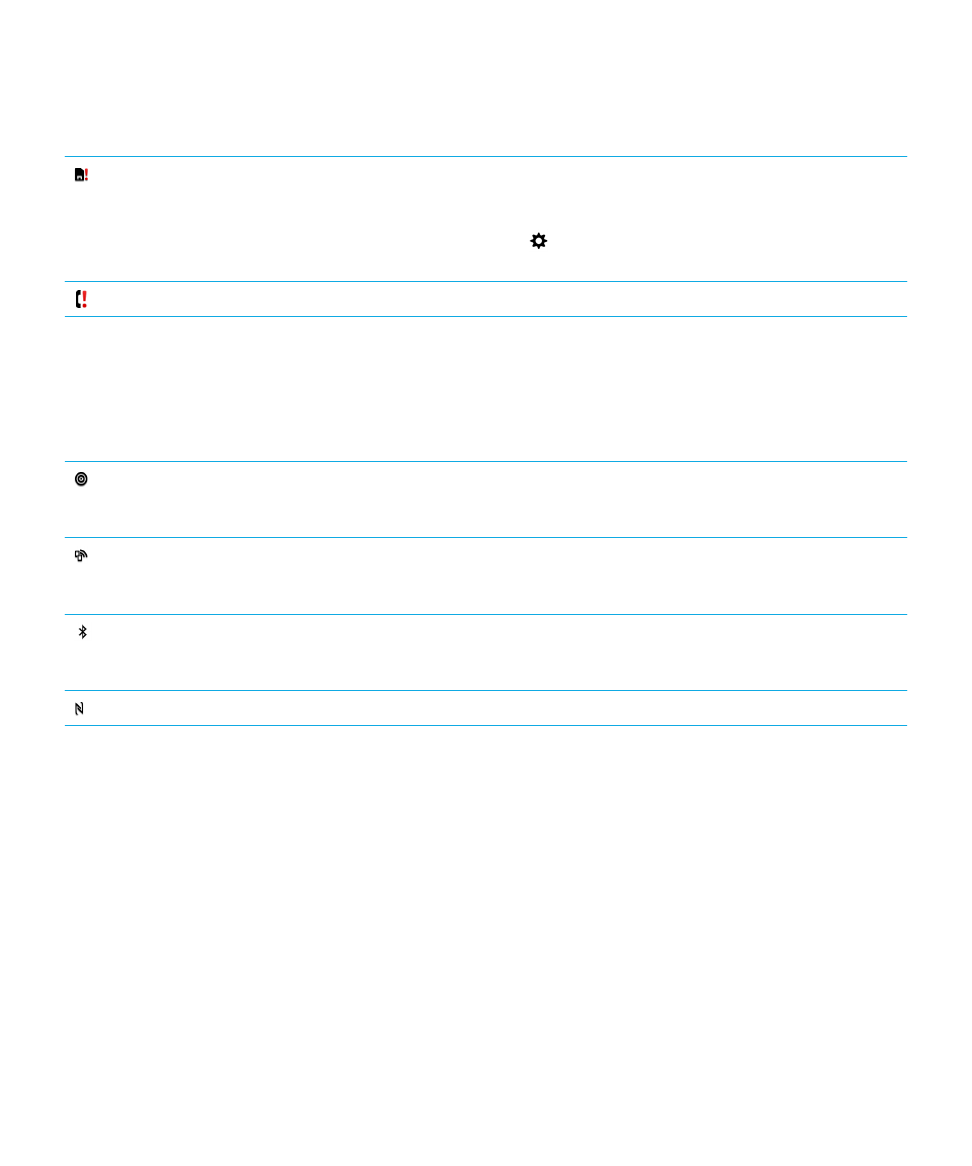
Een verbinding kiezen
Uw BlackBerry-toestel kan een scala aan verbindingen aan zodat u meer kunt doen met uw toestel en beter kunt
samenwerken met andere toestellen. Kijk in de lijst met verbindingen voor de soorten verbindingen, tips voor het gebruik
van elke verbinding en om misschien wat nieuws te leren waarvan u niet wist dat het kon.
Netwerkverbindingen
Mobiel netwerk
Via uw verbinding met het mobiele netwerk kan uw BlackBerry-toestel oproepen plaatsen en, als u een
abonnement heeft, gegevensservices gebruiken zoals surfen op internet. Op sommige locaties, zoals in
Gebruikershandleiding
Instellingen
146
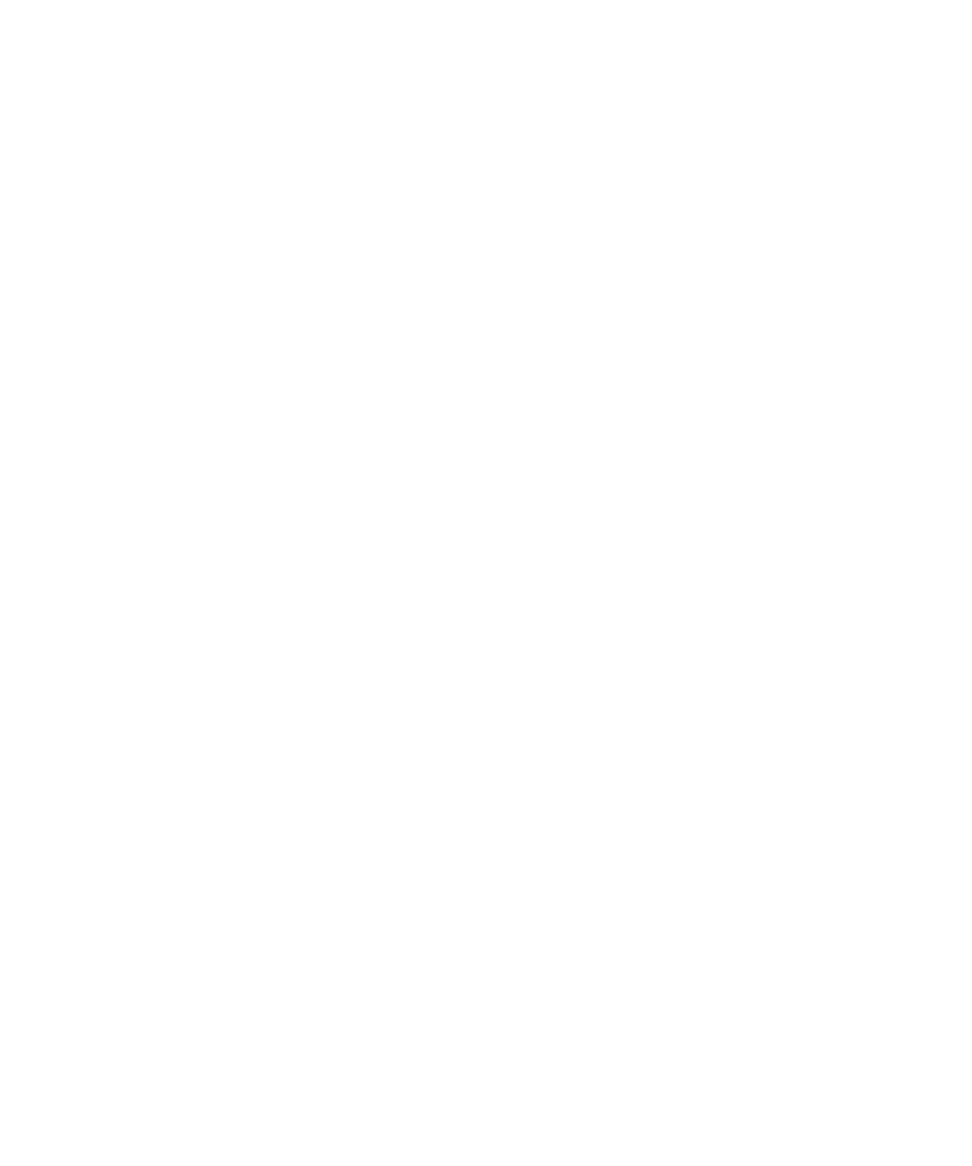
ziekenhuizen of aan boord van een vliegtuig moet u uw mobiele netwerkverbinding uitschakelen maar meestal kunt
u uw mobiele netwerkverbinding ingeschakeld laten.
Wi-Fi
Een Wi-Fi-verbinding is een andere manier om gegevensservices te krijgen op uw toestel maar in tegenstelling tot
het mobiele netwerk, kost het u niets extra om Wi-Fi te gebruiken. Uw toestel is ontworpen om opgeslagen Wi-Fi-
netwerken te gebruiken voordat het mobiele netwerk wordt gebruikt voor standaard gegevensfuncties zoals het
internet gebruiken of apps downloaden. U kunt Wi-Fi ingeschakeld laten zodat uw toestel automatisch verbinding
maakt zodra u in de buurt bent van een opgeslagen Wi-Fi-netwerk, maar denk eraan dat uw batterij sneller leeg
raakt als u Wi-Fi voortdurend ingeschakeld laat.
Verbindingen tussen toestellen
USB
U kunt een USB-kabel gebruiken om een tweewegsverbinding tussen uw BlackBerry-toestel en uw computer te
maken. Uw toestel wordt als een toegewezen station weergegeven op uw computer. Wanneer u de functie USB-
massaopslagmodus inschakelt, wordt uw toestel op uw computer weergegeven als verwijderbare opslag. Meestal
kunt u een USB-verbinding gebruiken om bestanden tussen uw toestel en uw computer heen en weer te slepen,
afhankelijk van de functies op uw computer.
U kunt een adapter voor micro-USB naar USB 2.0 gebruiken om uw toestel aan te sluiten op een toetsenbord, muis,
gamepad, extern opslagapparaat of ander USB-apparaat. U kunt de Bestandsbeheer-app gebruiken om bestanden
weer te geven op uw externe opslagstation.
U kunt een HDMI-kabel of een adapter voor draadloze display gebruiken om uw BlackBerry-toestel aan te sluiten op
een ander toestel zoals een tv of computermonitor. U kunt het scherm van uw BlackBerry-toestel op het andere
toestel weergeven.
Wi-Fi Direct-verbinding
Wanneer u uw BlackBerry-toestel verbindt met andere toestellen via een Wi-Fi Direct-verbinding kunt u acties, zoals
het delen van een document, uitvoeren zonder internetverbinding. Een Wi-Fi Direct-verbinding maakt een netwerk,
dus u kunt meerdere toestellen tegelijk verbinden.
Wi-Fi CERTIFIED Miracast-verbinding
Met Miracast kunt u op een ander toestel, zoals een tv- of computerscherm, draadloos laten zien wat er op het
scherm van uw BlackBerry-toestel staat.
Bluetooth-technologie
Met draadloze Bluetooth-technologie kunt u een rechtstreekse verbinding maken tussen uw BlackBerry-toestel en
een ander toestel met Bluetooth. Hoewel u bestanden kunt overdragen via een Bluetooth-verbinding, worden
Bluetooth-verbindingen meestal gebruikt voor het afspelen van muziek op uw BlackBerry-toestel via een aparte
luidspreker, of het voeren van telefoongesprekken op een hoofdtelefoon via de netwerkverbinding van uw
BlackBerry-toestel.
NFC
Gebruikershandleiding
Instellingen
147
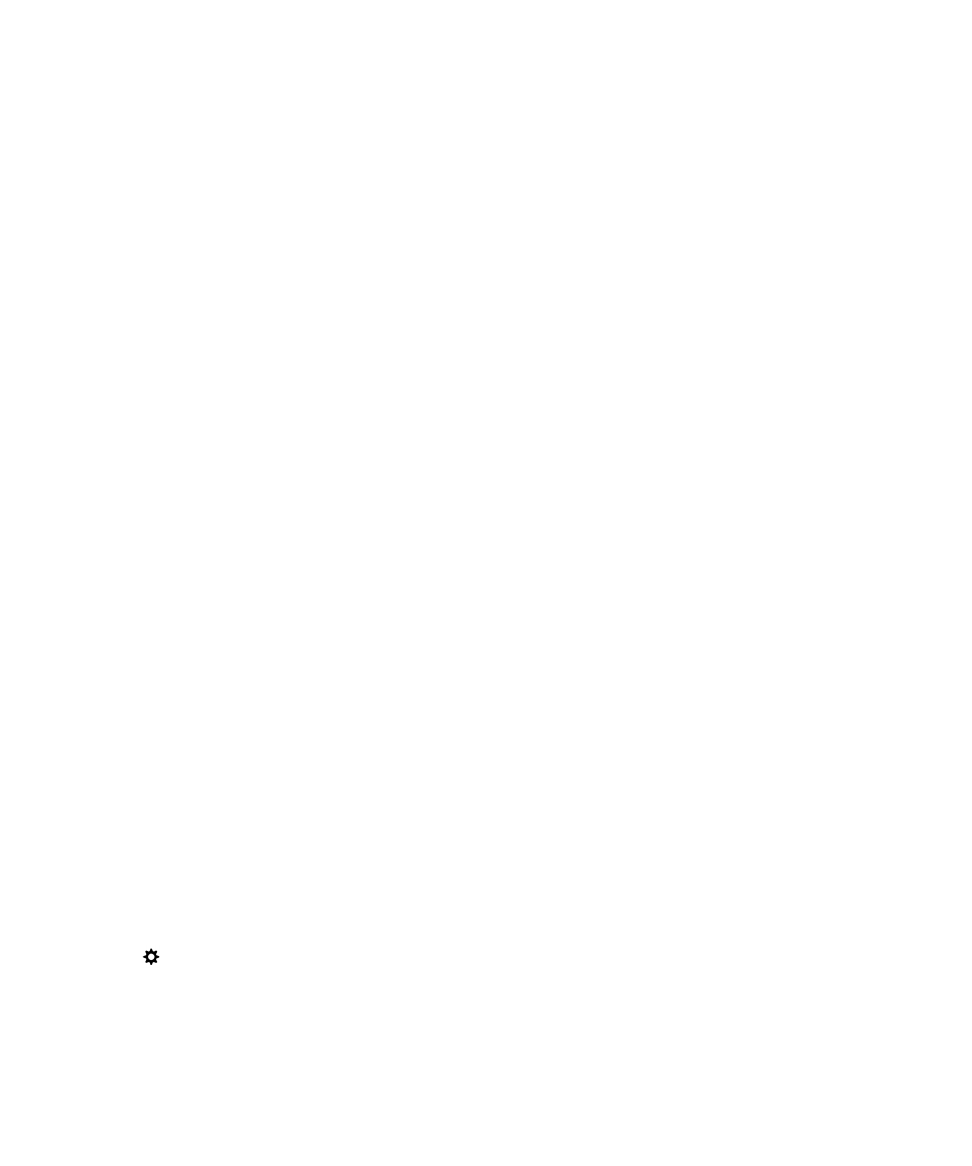
NFC is een draadloze technologie met een beperkt bereik die wordt gebruikt om snelle verbindingen te maken
tussen uw BlackBerry-toestel en een ander toestel met NFC of met NFC-labels. Met NFC hoeft u geen
koppelingsinformatie in te voeren om verbinding te maken en daarom is het handig voor het snel uitwisselen van
visitekaartjes met nieuwe contacten of het ophalen van informatie via een poster met een NFC-label. Afhankelijk
van uw serviceprovider en de toepassingen op uw BlackBerry-toestel, kan NFC ook worden gebruikt om uw toestel
om te toveren tot een digitale portemonnee zodat u betalingen kunt uitvoeren met uw BlackBerry-toestel.
Gedeelde internetverbindingen
U kunt de verbinding van uw BlackBerry-toestel met het mobiele netwerk gebruiken om andere toestellen toegang te
geven tot internet. Deze functie is bijzonder handig als u met uw laptop of uw tablet met alleen Wi-Fi op internet wilt surfen,
maar geen toegang hebt tot een Wi-Fi-netwerk.
Internet-tethering
U kunt internet-tethering gebruiken als u maar één toestel heeft dat u wilt verbinden met internet via de mobiele
netwerkverbinding van uw BlackBerry-toestel. U kunt het toestel verbinden met uw BlackBerry-toestel met een
USB-kabel of als beide toestellen Bluetooth hebben, kunt u Bluetooth-technologie gebruiken.
Mobile Hotspot
Met de modus Mobile Hotspot kan uw BlackBerry-toestel met maximaal acht toestellen verbinding maken. (Het
aantal toestellen waarmee u verbinding kunt maken, is afhankelijk van uw serviceprovider voor draadloze
netwerken.) Uw toestellen verbinden via de modus Mobile Hotspot werkt hetzelfde als via een Wi-Fi-router. U kunt
de Wi-Fi-verbinding op uw toestellen gebruiken, maar heeft geen toegang nodig tot een Wi-Fi-netwerk.
VPN-verbindingen
U kunt uw BlackBerry-toestel verbinden met een VPN-netwerk (Virtual Private Network) via uw mobiele netwerk of een Wi-
Fi-verbinding. Wanneer uw toestel met VPN is verbonden, kunt u over het hele openbare netwerk gegevens verzenden en
ontvangen via het privénetwerk.